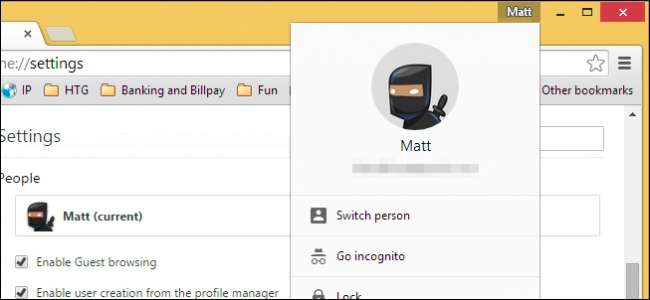
Du har kanskje lagt merke til at du har lagt til en ny knapp som øverst til høyre i Chrome-nettleseren. Dette er det nye avatarprofilstyringssystemet, som legger til litt kul funksjonalitet du kanskje synes er nyttig.
Hva er profilstyringssystemet? Det lar deg bruke forskjellige Chrome-profiler samtidig, slik at du kan bruke forskjellige bokmerker, ha separate utvidelser, plugin-moduler og alt annet du kan tildele det.
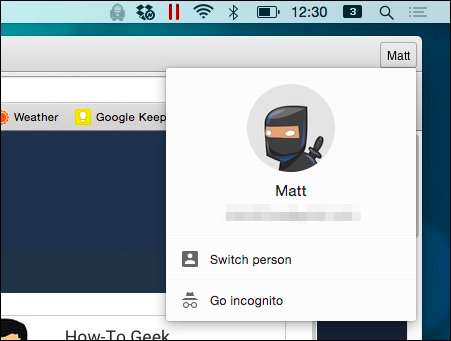
Så, uavhengig av nettleservaner, lar denne bryteren deg holde separate, forskjellige profiler i Chrome-installasjonen. Best av alt, du kan faktisk bruke hver profil ved siden av den andre, så hvis du føler at ting på jobben blir litt kjedelige og du vil få tilgang til de morsomme tingene dine, kan du bare bytte til den andre profilen din og la den kjedelige , arbeidsprofil som kjører i bakgrunnen!
Konfigurere og bruke den
Du kan få tilgang til profilbryteren ved å klikke på navneknappen som vist i følgende skjermbilde.

Uansett om du bruker Chrome for OS X eller Windows (eller en annen smak helt), er prosessen for å bruke switcheren den samme. Du kommer til å se en liten knapp øverst til høyre i nettleseren din, som sannsynligvis vil ha navnet ditt på, som du ser her i Windows-versjonen.

Merk at hvis du ikke bruker Chrome med en Google-konto eller ikke har konfigurert den ennå, må du klikke på ikonet for små personer.
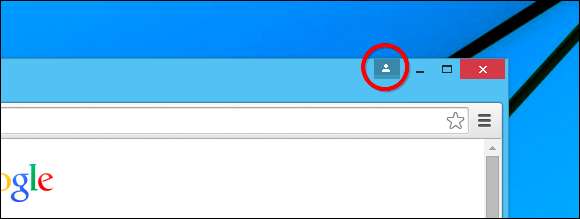
Når kontoen din er konfigurert eller du er logget inn, bør du uansett se navnet på kontoen. Så spørsmålet er da hva kan du gjøre herfra?
Legge til kontoer og personalisering
Forutsatt at du er klar og klar til å gå, klikker du på knappen med navnet ditt, og et såkalt nytt avataradministrasjonssystem vises.
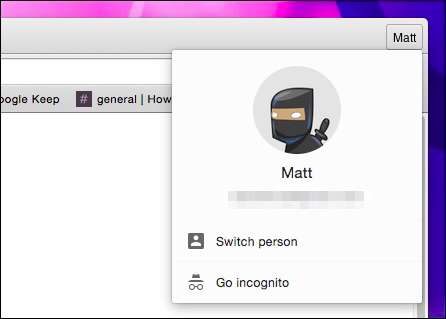
Slik ser det ut i Windows.
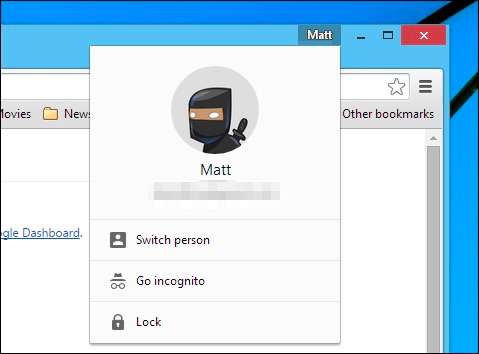
Hvis du klikker på "bytt person", får du vist et profilvelgerpanel. De to panelene er praktisk talt identiske, bortsett fra i Windows-versjonen, vises den med et låsealternativ, som krever at du oppgir passordet for Google-kontoen for å låse opp den.
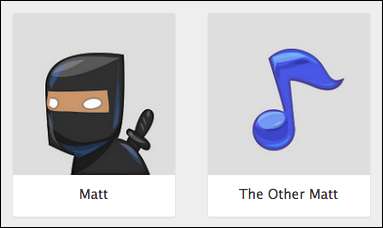
Herfra er det imidlertid ganske enkelt og greit å bruke.
People-innstillingene
Profiler administreres med en passende tittel "People" -delen i Chrome-innstillingene. Herfra kan du administrere til dine eksisterende profiler, legge til nye, fjerne gamle og importere bokmerker og innstillinger.
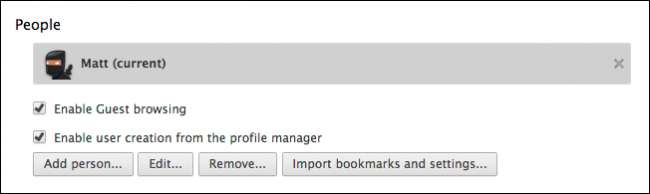
La oss legge til en person som illustrerer hvordan dette fungerer. Hvis du ikke har en annen konto å legge til, kan du hoppe over denne delen. Ellers fortsett og klikk på knappen "Legg til person ...".
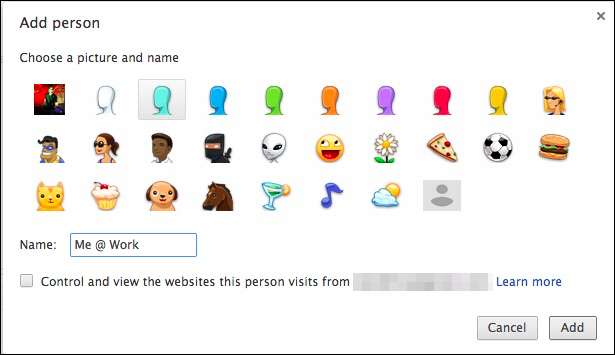
Gi deg selv et navn og velg en avatar, og klikk deretter på "Legg til", så blir du bedt om å logge på en annen Google-konto. Derfra vil den profilen være knyttet til den aktuelle kontoen.
Alternativt kan du merke av for å kontrollere og vise nettsteder fra en etablert Google-konto. Dette skaper en overvåket konto som betyr at brukeren bare kan se nettsteder du velger. Du kan administrere denne kontrollerte kontoen ved å gå til www.chrome.com/manage.
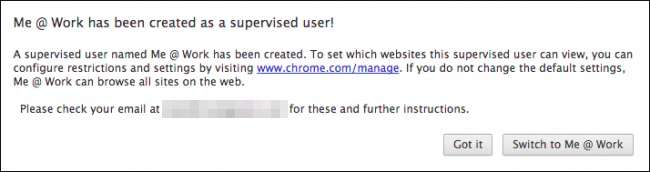
Vår People-seksjon viser vår nye profil.

Du kan antagelig legge til så mange profiler som du ønsker, slik at du, ektefellen din, barna og alle andre som bruker samme datamaskin, alle kan ha sine egne Chrome-profiler. Å dele den samme nettleseren på den samme systembrukerprofilen er åpenbart litt dårlig anbefalt. Alle bør vanligvis ha sin egen systembrukerprofil på en hvilken som helst delt maskin, men når det er sagt, kan du det hvis du vil.
Ha det gøy med det
I tillegg til å velge morsomme avatarer for å representere profilene dine, kan du også ha det litt gøy med tittellinjeknappen. Normalt kan du bare bruke navnet ditt, noe som er helt rimelig, men du kan også bruke uttrykksikoner og emoji også.
Vi viste deg inn og ut av emoji i denne artikkelen . For å endre profilnavnet ditt til et annet navn eller uttrykksikoner eller emojis, må du åpne Chrome-innstillingene, velge profilen under Personer og klikke på "Rediger ..."
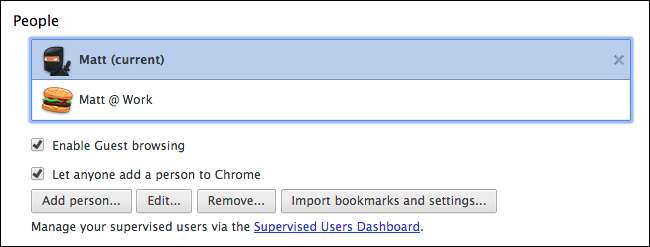
Å endre det til et uttrykksikon er så enkelt som å skrive det, for eksempel hvis du vil at det skal være et skuldertrekk ¯ \ _ (ツ) _ / ¯ eller bare et enkelt smil :-), eller en annen favoritt.
For å bruke emoji, må du først få tilgang til emoji-tegnene. På OS X 10.9 eller nyere, bruk tastaturkombinasjonen "Command + Control + Space" og på 10.7 og 10.8, bruk "Command + Option + T". I det følgende eksemplet endrer vi navnet vårt til lilla djevelen + panda + hamburger, og klikker deretter på "Lagre".
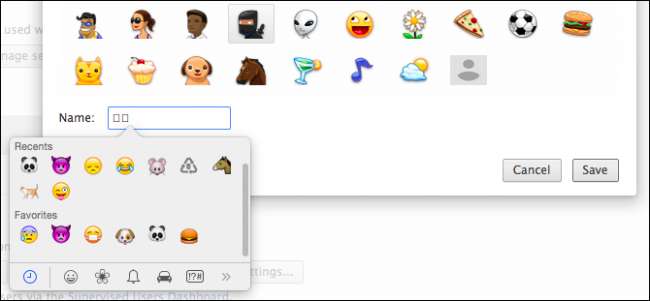
Se nå, profilnavnet vårt er representert av emoji på tittellinjeknappen. Du kan bruke ett eller så mange tegn som du foretrekker, selv om det kan bli litt opptatt etter en stund.
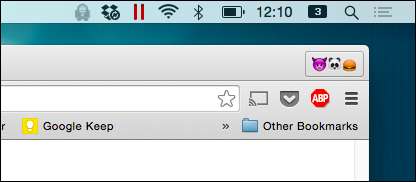
For å gjøre det samme på Windows (8.x og nyere), åpner du Chrome-innstillingene dine igjen, velger profilen under personer, klikker “Rediger ...” og åpner deretter emoji-tastaturet. For å gjøre dette, klikk på berørings tastaturikonet på oppgavelinjen.
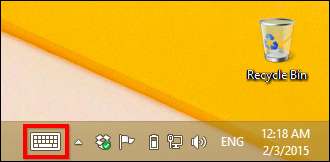
Hvis du ikke ser dette ikonet, høyreklikker du på oppgavelinjen og velger “Verktøylinjer -> Berør tastatur”. Med emoji-tastaturet nå på skjermen, kan du slette navnet ditt og gå om å velge de nye tegnene.
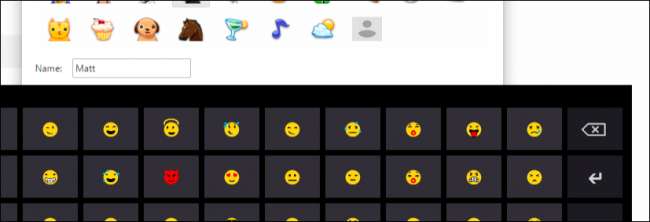
Når du er ferdig, klikker du på "Lagre", og ditt nye emoji "navn" vil igjen vises på tittellinjeknappen.
Profiladministrasjonssystemet i Chrome er ganske greit og et godt alternativ, for eksempel hvis du vil ha en profil der du trenger at visse utvidelser er deaktivert, eller hvis du vil opprettholde separate sett med bokmerker, bruke spesifikke apper eller en hvilken som helst kombinasjon av dem, så blir Chrome profilsystemet gjør det enkelt å gjøre det.
La oss høre fra deg nå, vi ønsker dine kommentarer velkommen, for eksempel hvordan du bruker denne funksjonen personlig og profesjonelt. Snakk i diskusjonsforumet vårt og gi oss beskjed om hva du synes.







